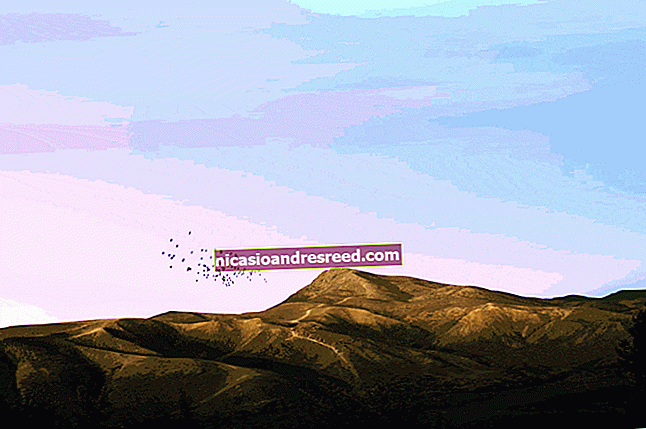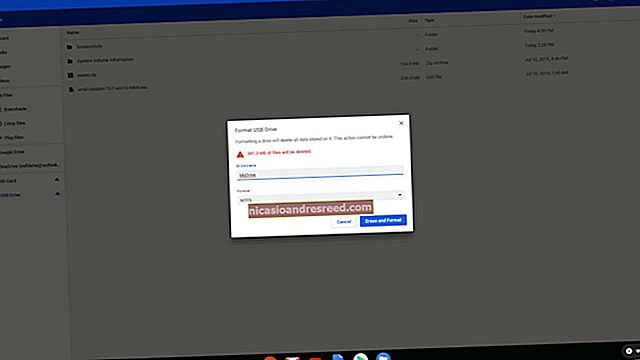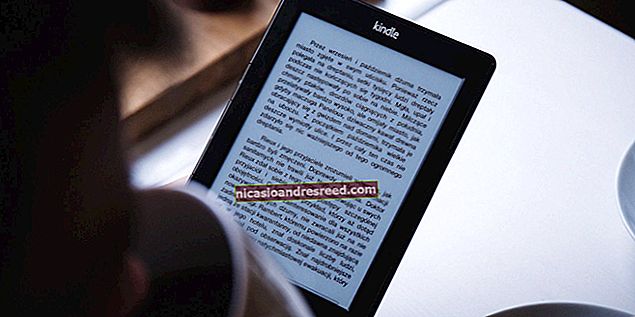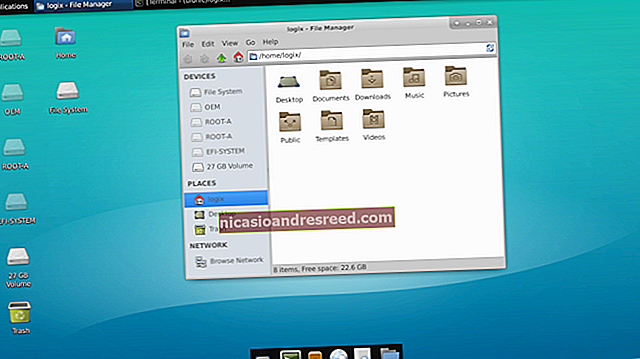Què és una suma de comprovació (i per què us ha de preocupar)?

Una suma de comprovació és una seqüència de números i lletres que s’utilitza per comprovar si hi ha errors en les dades. Si coneixeu la suma de comprovació d’un fitxer original, podeu utilitzar una utilitat de suma de verificació per confirmar que la vostra còpia és idèntica.
Sumes de control explicades
Per produir una suma de comprovació, executeu un programa que posa aquest fitxer a través d'un algorisme. Alguns algorismes típics utilitzats per a això inclouen MD5, SHA-1, SHA-256 i SHA-512.
L’algorisme utilitza una funció de hash criptogràfic que pren una entrada i produeix una cadena (una seqüència de números i lletres) d’una longitud fixa. El fitxer d’entrada pot ser un fitxer petit d’1 MB o un fitxer massiu de 4 GB, però, de totes maneres, acabareu amb una suma de comprovació de la mateixa longitud. Les sumes de control també es poden anomenar "hash".
Els petits canvis al fitxer produeixen sumes de comprovació molt diferents. Per exemple, hem creat dos fitxers de text diferents que són gairebé els mateixos, però un té un signe d’exclamació on l’altre té un punt. Després d’executar-hi la utilitat de suma de comprovació integrada de Windows 10, vam veure sumes de comprovació molt diferents. Una diferència de caràcter únic al fitxer subjacent produeix una suma de comprovació molt diferent.

Quan són útils els checksums
Podeu utilitzar sumes de comprovació per comprovar si hi ha errors que es produeixin durant la transmissió o l’emmagatzematge de fitxers i altres dades. Per exemple, és possible que un fitxer no s'hagi descarregat correctament a causa de problemes de xarxa o que els problemes del disc dur hagin pogut causar danys en un fitxer del disc.
Si coneixeu la suma de comprovació del fitxer original, podeu executar una suma de comprovació o una utilitat de resum. Si la suma de comprovació resultant coincideix, ja sabeu que el fitxer que teniu és idèntic.
Els ordinadors utilitzen tècniques d’estil de suma de comprovació per comprovar les dades de problemes en segon pla, però també podeu fer-ho vosaltres mateixos. Per exemple, les distribucions de Linux sovint proporcionen sumes de comprovació perquè pugueu verificar la vostra ISO Linux descarregada correctament abans de gravar-la en un disc o posar-la en una unitat USB. També podeu utilitzar sumes de comprovació per verificar la integritat de qualsevol altre tipus de fitxer, des d'aplicacions fins a documents i suports. Només cal conèixer la suma de comprovació del fitxer original.
Quina diferència hi ha entre les sumes MD5, SHA-1 i SHA-256?
Les sumes de comprovació són una manera útil de garantir que un fitxer no tingui cap error. Si es produeix un error aleatori a causa de problemes de descàrrega o problemes de disc dur, la suma de comprovació resultant serà diferent, fins i tot si es tracta només d’un error petit.
Tot i això, aquestes funcions de resum criptogràfic no són perfectes. Investigadors de seguretat han trobat "col·lisions" amb les funcions MD5 i SHA-1. Dit d’una altra manera, han trobat dos fitxers diferents que produeixen el mateix hash MD5 o SHA-1, però que són diferents.
És poc probable que això passi per casualitat, però un atacant podria utilitzar aquesta tècnica per dissimular un fitxer maliciós com a fitxer legítim. És per això que no heu de confiar en sumes MD5 o SHA-1 per verificar que un fitxer és autèntic, només per comprovar si hi ha danys.
Encara no hi ha hagut informes de col·lisió SHA-256, motiu pel qual ara les aplicacions creen sumes SHA-256 en lloc de sumes MD5 i sumes SHA-1. SHA-256 és un algorisme més fort i més segur.
Diferents algorismes de suma de verificació produeixen resultats diferents. Un fitxer tindrà diferents suma de comprovació MD5, SHA-1 i SHA – 256. Si només coneixeu la suma MD5 d’un fitxer original, heu de calcular la suma MD5 de la vostra còpia per comprovar si coincideix.

RELACIONATS:Què és SHAttered? Atacs de col·lisió SHA-1, explicats
Com es calculen els sumes de control
Si coneixeu la suma de comprovació d’un fitxer original i voleu comprovar-ho al vostre PC, podeu fer-ho fàcilment. Windows, macOS i Linux tenen utilitats incorporades per generar sumes de comprovació. No necessiteu cap utilitat de tercers.
RELACIONATS:Què són els hashs MD5, SHA-1 i SHA-256, i com puc comprovar-los?
Al Windows, PowerShell Get-FileHash L'ordre calcula la suma de comprovació d'un fitxer. Per utilitzar-lo, primer obriu PowerShell. Al Windows 10, feu clic amb el botó dret al botó Inici i seleccioneu "Windows PowerShell". També podeu iniciar-lo cercant "PowerShell" al menú Inici i fent clic a la drecera "Windows PowerShell".
Actualització: Get-FileHash s’inclou amb Windows 10. Però, a Windows 7, haureu d’instal·lar l’actualització de PowerShell 4.0 per obtenir-la.

A la sol·licitud, escriviu Get-FileHash i, a continuació, premeu la barra espaiadora.
Escriviu el camí del fitxer per al qual voleu calcular la suma de comprovació. O, per fer les coses més fàcils, arrossegueu i deixeu anar el fitxer des d'una finestra de l'Explorador de fitxers a la finestra del PowerShell per emplenar-ne automàticament el camí.

Premeu Retorn per executar l'ordre i veureu el hash SHA-256 del fitxer. Segons la mida del fitxer i la velocitat d’emmagatzematge de l’ordinador, el procés pot trigar uns segons.
Si necessiteu un altre tipus de suma de comprovació, afegiu-ne la corresponent -Algoritme opció al final de l'ordre, així:
Get-FileHash C: \ path \ to \ file.iso -Algorithm MD5
Get-FileHash C: \ path \ to \ file.iso -Algoritme SHA1
Compareu la suma de comprovació calculada amb l’original. No hauríeu d’haver de semblar massa a prop, ja que hi haurà una gran diferència en la suma de comprovació, fins i tot si només hi ha una petita diferència en el fitxer subjacent.

Si la suma de comprovació coincideix, els fitxers són idèntics. Si no, hi ha un problema: potser el fitxer està malmès o simplement compareu dos fitxers diferents. Si heu baixat una còpia del fitxer i la seva suma de comprovació no coincideix amb el que espereu, proveu de baixar-lo de nou.